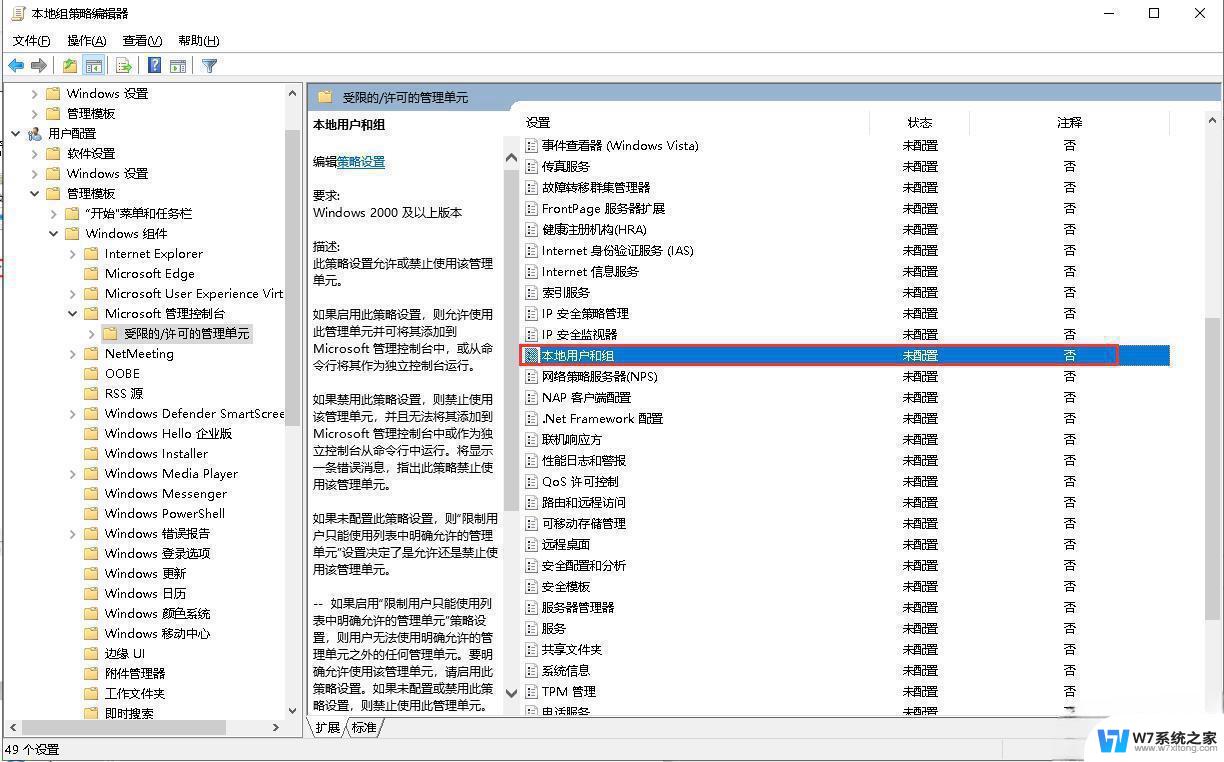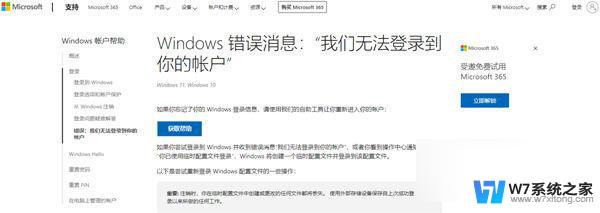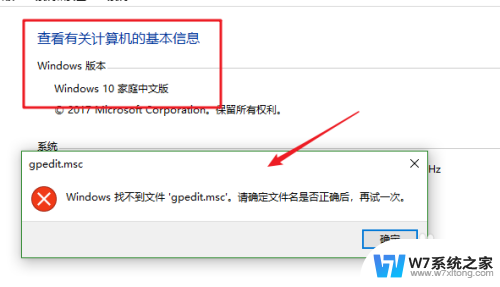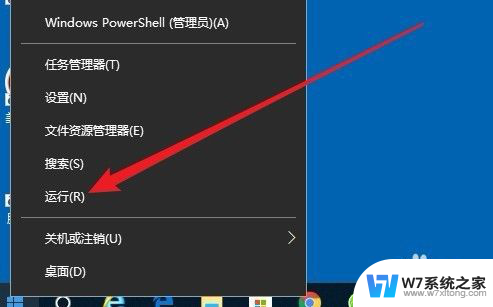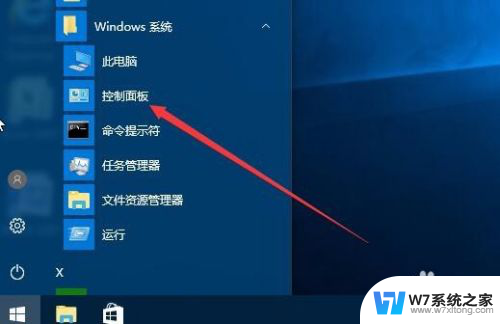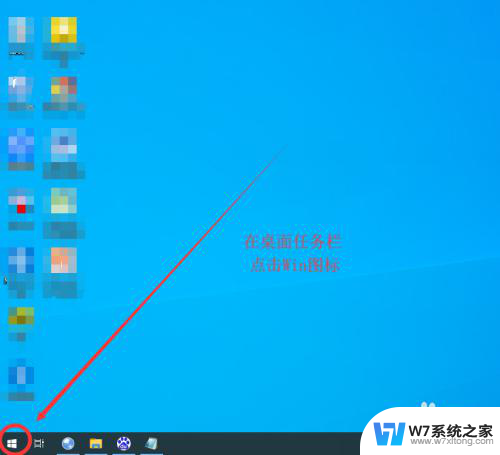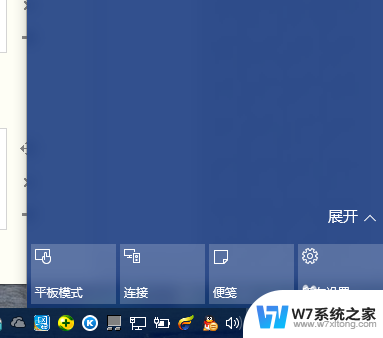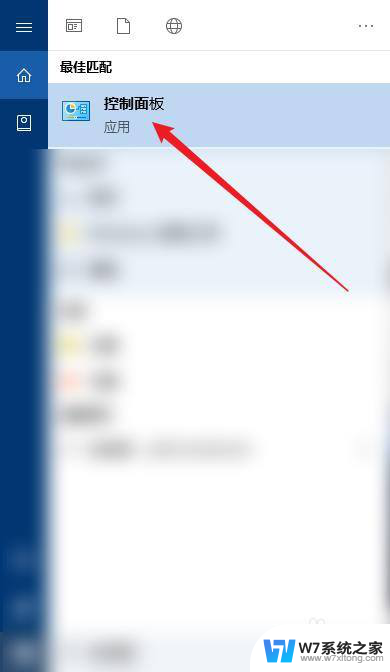win10家庭版 计算机管理没有本地用户和组 Win10计算机管理中本地用户和组丢失怎么办
在使用Windows 10家庭版时,有时候我们会遇到计算机管理中没有本地用户和组的情况,这种情况可能会导致我们无法管理本地用户账户和组,给我们的系统管理带来一定的困扰。如果在Win10计算机管理中本地用户和组丢失,我们可以尝试通过一些方法来解决这个问题,恢复本地用户和组的管理权限。接下来我们将介绍一些可能的解决方案,帮助大家尽快解决这一问题。
操作方法:
1.在Windows10桌面,右键点击桌面左下角的开始按钮。在弹出菜单中选择“运行”菜单项。
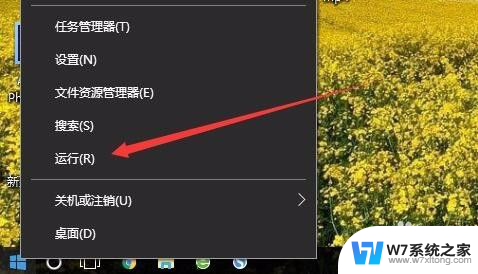
2.在打开的运行窗口中,输入命令mmc,然后点击确定按钮。
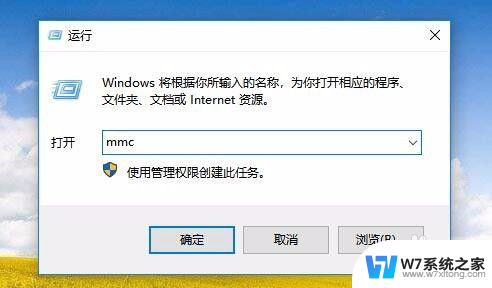
3.这时就会打开Windows10的控制台窗口,点击左上角的“文件”菜单。

4.接着点击弹出菜单中的“添加/删除管理单元”菜单项。
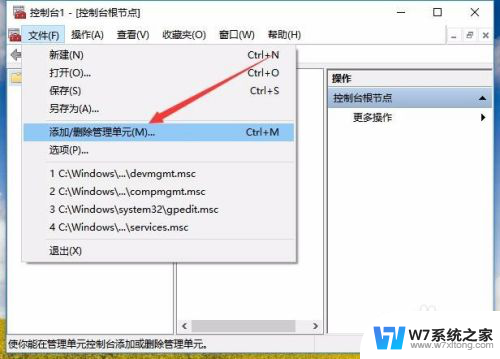
5.在打开的管理窗口中,点击左侧边栏的“本地用户和组”一项。然后点击“添加”按钮。
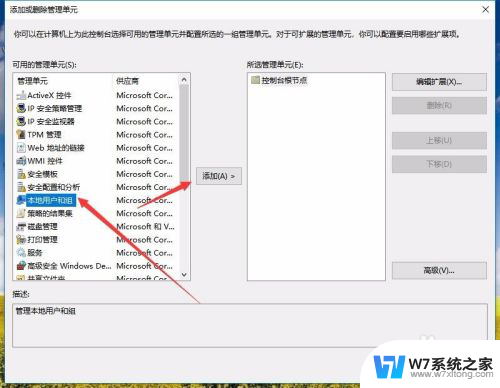
6.在弹出窗口中选择本地计算机一项,最后点击确定按钮。这样再次打开计算机管理窗口,就看到“本地用户和组”的设置项了。
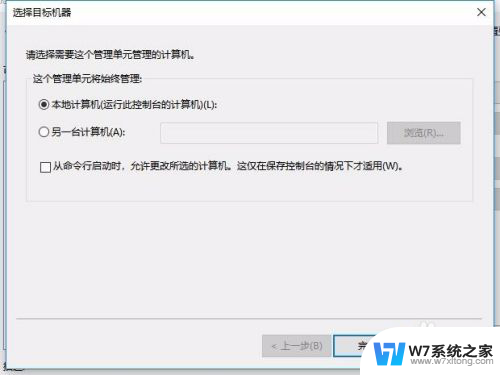
以上就是win10家庭版 计算机管理没有本地用户和组的全部内容,有需要的用户可以按照以上步骤进行操作,希望对大家有所帮助。